Google Classroom es una de las mejores herramientas para impartir clases en línea. Si eres profesor, aprender a administrar las tareas en la plataforma es una gran habilidad. Además de crearlos, puedes guardar borradores, copiarlos, programarlos para enviarlos más tarde, elegir qué alumnos los recibirán, etc.
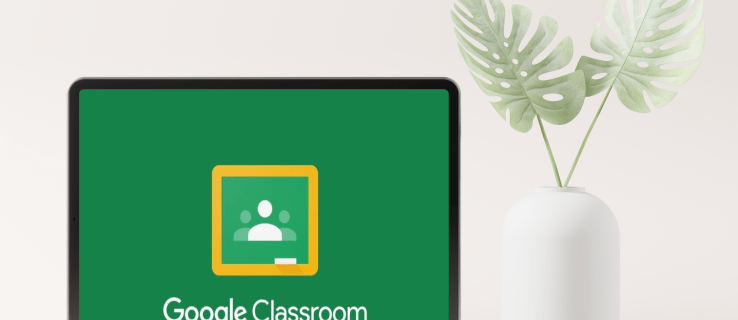
Si es nuevo en Google Classroom y se pregunta cómo realizar una tarea, ha venido al lugar correcto. Este artículo discutirá cómo asignarlos a todos o estudiantes específicos, así como también ofrecerá consejos y trucos para aprovechar al máximo Google Classroom.
Cómo crear una tarea en Google Classroom para cada alumno
A veces, deberá crear diferentes asignaciones para diferentes estudiantes. Ya sea que sus estudiantes necesiten tarea adicional, quieran una mejor calificación o hayan recibido una detención y necesiten recuperar una lección, aprender a hacer asignaciones para estudiantes individuales es esencial. Afortunadamente, Google Classroom facilitó el proceso.
Cómo crear una tarea en Google Classroom para cada alumno en una PC
A continuación, se explica cómo realizar una tarea para estudiantes individuales en Google Classroom:
- Vaya a Google Classroom.
- Seleccione la clase y presione "Trabajo en clase".

- Presione "Crear" y seleccione "Asignación".

- Ingrese el título y proporcione la información necesaria.

- Presione la flecha que apunta hacia abajo junto a "Todos los estudiantes".

- Presione "Todos los estudiantes" para anular la selección de todos.

- Seleccione los estudiantes.
- Presione "Asignar" para publicar su tarea o programarla para más tarde.

Cómo crear una tarea en Google Classroom para cada alumno en un Android
Si está en movimiento o no tiene su computadora cerca, puede usar la aplicación Google Classroom en su dispositivo Android. Aunque puede pensar que es difícil trabajar en una pantalla más pequeña, Google Classroom hizo un excelente trabajo al hacer que el proceso fuera rápido y simple.
Siga estos pasos para crear asignaciones para cada alumno en su dispositivo Android:
- Si aún no lo tiene, descargue la aplicación Google Classroom de Play Store y ábrala.

- Elige la clase.

- Presiona el ícono de trabajo en clase.

- Toca el signo más y toca "Asignación".

- Ingrese el nombre y escriba las instrucciones necesarias.

- Toque "Todos los estudiantes" dos veces para anular la selección.
- Escriba los nombres de los estudiantes a los que desea enviar las tareas.
- Toque "Asignar" para enviar la tarea de inmediato o programarla.
Cómo crear una tarea en Google Classroom para cada alumno en un iPhone o iPad
La aplicación Google Classroom también está disponible para usuarios de iPhone / iPad. La creación de una tarea para cada alumno se puede realizar con varios clics. Siga las instrucciones a continuación para hacer una tarea para estudiantes individuales en su iPhone / iPad:
- Si no la tiene, descargue la aplicación Google Classroom de la App Store y ejecútela.

- Seleccione la clase.

- Presiona el ícono de trabajo en clase.

- Toque el signo más para crear una nueva tarea.

- Ingrese su nombre y proporcione instrucciones, si las hubiera.

- Toque "Todos los estudiantes" dos veces para anular la selección.

- Agregue un estudiante escribiendo su nombre. Puede seleccionar hasta 100 estudiantes.
- Una vez que haya terminado, toque "Asignar" para enviar la tarea o programarla para más tarde.

Cómo crear una tarea en Google Classroom para todos los estudiantes
Si ha preparado una tarea para toda la clase, Google Classroom le permite enviarla a todos los alumnos a la vez. De hecho, esta es la opción predeterminada que puede personalizar si es necesario. También puede elegir si desea guardarlo como borrador, asignarlo de inmediato, programarlo para más tarde, etc.
Cómo crear una tarea en Google Classroom para toda la clase en una PC
Cree una tarea para todos los estudiantes de su clase siguiendo los pasos a continuación:
- Abra su navegador y vaya a Google Classroom.

- Elija la clase para la que desea crear la tarea y presione "Trabajo en clase".

- Seleccione "Crear" y presione "Asignación".

- Ingrese el nombre y proporcione instrucciones si es necesario.

- Debajo de la sección "Para" en el lado derecho, asegúrese de que la opción "Todos los estudiantes" esté seleccionada.

- Elija si desea enviar la tarea, programarla para más tarde o guardarla como borrador.

Cómo crear una tarea en Google Classroom para toda la clase en un dispositivo Android
Si no está cerca de su computadora pero desea enviar la tarea a sus alumnos, puede usar la aplicación Google Classroom para Android. Crear y enviar una tarea en tu Android es tan fácil como hacerlo en tu computadora.
Esto es lo que debe hacer:
- Abra la aplicación Google Classroom. Si no lo tiene, descárguelo de Play Store.

- Seleccione la clase a la que desea enviar la tarea.

- Presiona el ícono de trabajo en clase.

- Toca el signo más y toca "Asignación".

- Escriba el nombre de la tarea y proporcione instrucciones, si las hay.

- Vuelva a verificar si la opción "Todos los estudiantes" está seleccionada.
- Envíe la tarea de inmediato, prográmela para más tarde o guárdela como borrador.
Cómo crear una tarea en Google Classroom para toda la clase en un iPhone
Los usuarios de iPhone / iPad estarán felices de saber que pueden descargar la aplicación Google Classroom de la App Store. Navegar a través de la aplicación es sencillo, por lo que puede crear tareas para todos sus estudiantes incluso cuando no está en casa o cerca de su computadora.
A continuación, se explica cómo realizar una tarea en Google Classroom para todos los alumnos en su iPhone / iPad:
- Abra la aplicación Google Classroom. Si aún no lo tiene, descárguelo de la App Store y ejecútelo.

- Elija la clase en la que desea publicar una tarea.

- Presiona el ícono de trabajo en clase.

- Toque el signo más y realice una nueva asignación.

- Ingrese el título de la tarea y proporcione instrucciones (esto es opcional).

- Asegúrese de que esté seleccionado "Todos los estudiantes".

- Una vez que haya terminado, elija lo que le gustaría hacer con la tarea.

Cómo hacer una copia de una tarea en Google Classroom
Si tiene una tarea para varias clases o desea usar una de años anteriores, la buena noticia es que no tiene que perder el tiempo en crearla desde cero. En cambio, Google Classroom ofrece la opción "Reutilizar" que le permite enviar una tarea existente a los alumnos de otras clases.
Cómo hacer una copia de una tarea en Google Classroom en una PC
Si está utilizando una PC y desea crear una copia de una tarea existente, esto es lo que debe hacer:
- Abra su navegador y vaya a Google Classroom.

- Seleccione la clase a la que desea enviar la tarea.
- Presiona "Trabajo en clase" y selecciona "Crear".

- Presiona "Reutilizar publicación".

- Selecciona la clase en la que publicaste la tarea que necesitas.

- Presione la asignación.

- Haga clic en "Reutilizar".

- Si lo desea, puede cambiar la información, personalizar los archivos adjuntos o las instrucciones.
- Elija si desea enviar la tarea, programarla o guardarla como borrador.

Cómo hacer una copia de una tarea en Google Classroom en un dispositivo Android
La opción "Reutilizar" de Google Classroom es perfecta para cuando no estás cerca de tu computadora y quieres "reciclar" una tarea antigua. La aplicación de Android le permite hacer esto con solo unos pocos clics:
- Abre la aplicación Google Classroom o descárgala de Play Store si no la tienes.

- Toque la clase a la que desea enviar la tarea.

- Toca "Trabajo en clase".

- Toca el signo más y selecciona "Reutilizar publicación".

- Explore sus clases y toque la que tiene la tarea.

- Seleccione la tarea en cuestión.

- Edite la información de la tarea si lo desea.
- Publique su tarea de inmediato o seleccione los tres puntos para programarla o guardarla como borrador.

Cómo hacer una copia de una tarea en Google Classroom en un iPhone
Los usuarios de iPhone / iPad pueden copiar una tarea de Google Classroom existente y compartirla con una clase o guardarla para más tarde. Siga los pasos a continuación para hacerlo:
- Abra la aplicación Google Classroom (o instálela desde la App Store si aún no la tiene).

- Toca la clase a la que enviarás la tarea existente.

- Toca "Trabajo en clase".

- Presiona el signo más y toca "Reutilizar publicación".

- Elija la clase que contiene la tarea.

- Seleccione la tarea.

- Si es necesario, cambie la información o edite los archivos adjuntos existentes.
- Publique la tarea de inmediato, guárdela como borrador o prográmela para más tarde.

Google Classroom tiene mucho que ofrecer
Como una de las mejores herramientas de enseñanza en línea, Google Classroom le permite aprovechar numerosas opciones con respecto a las tareas. Está disponible tanto en su computadora como en su teléfono / tableta, lo que hace que la creación de asignaciones sea más conveniente. Si ya ha creado una tarea, puede copiarla fácilmente y enviarla a una clase diferente, lo que puede ahorrarle mucho tiempo.
Esperamos que este artículo le haya enseñado cómo realizar una tarea en Google Classroom. Junto con eso, esperamos que haya obtenido información adicional sobre las opciones útiles de la aplicación.
¿Alguna vez usaste Google Classroom? ¿Qué opción es tu favorita? Cuéntanos en la sección de comentarios a continuación.

























































